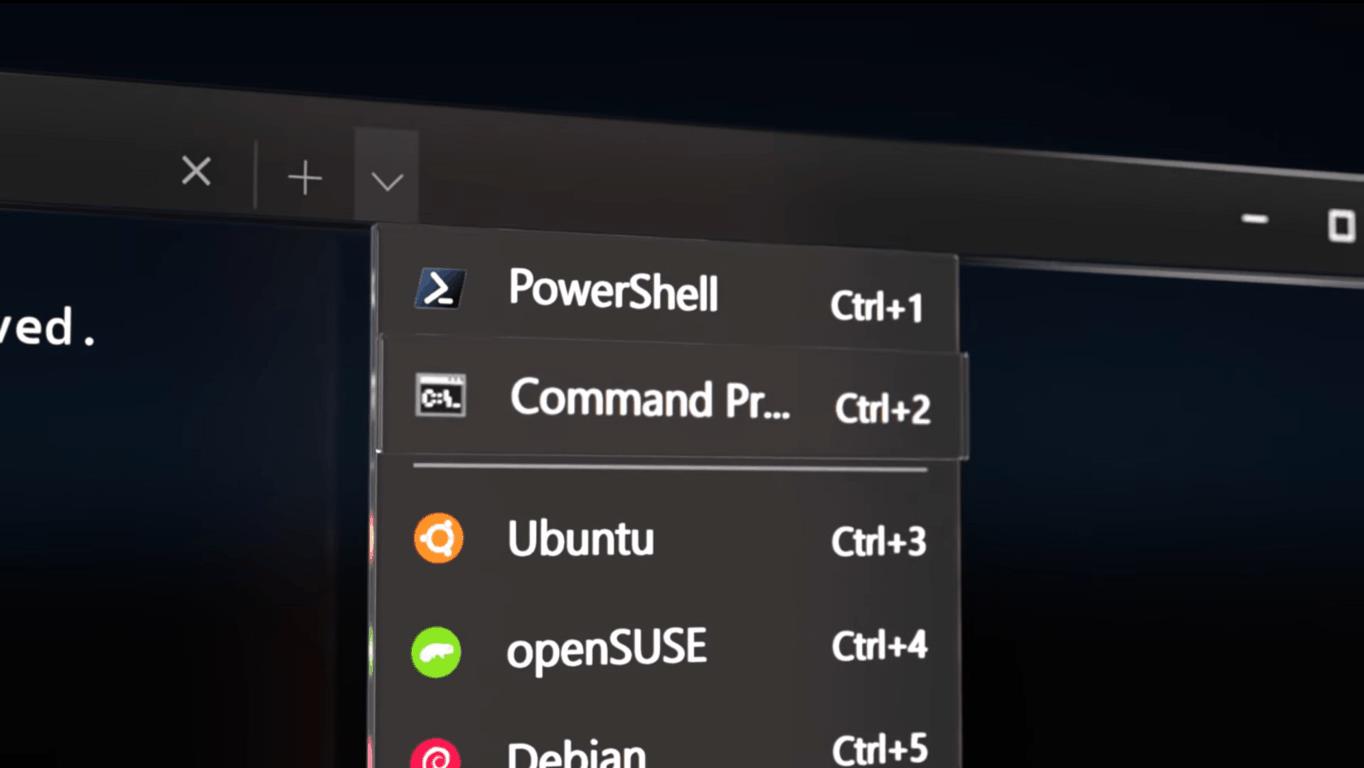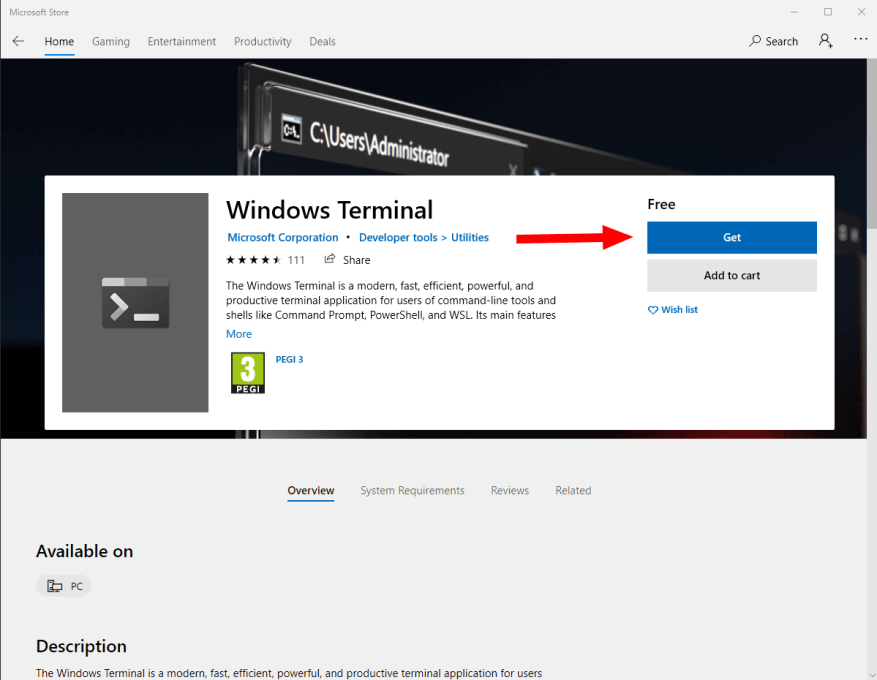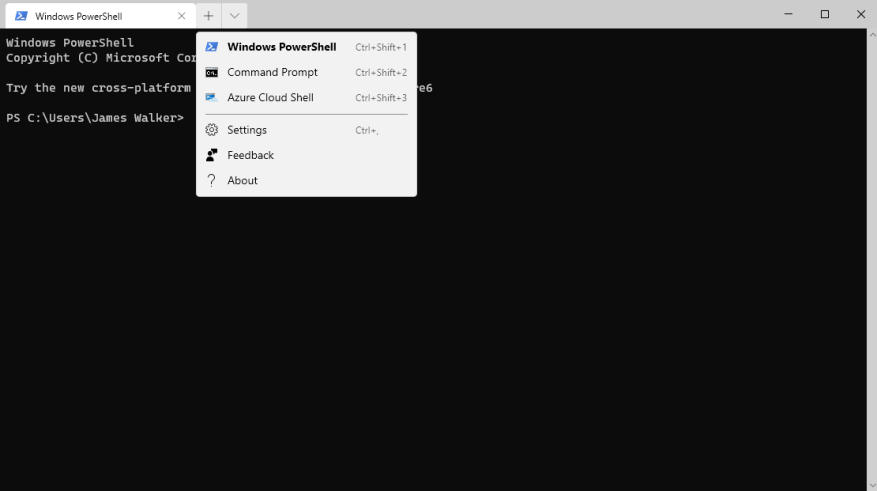Windows Terminal je nový emulátor terminálu od spoločnosti Microsoft pre počítače so systémom Windows 10. Podporuje rôzne typy shellov, vrátane PowerShell, staršieho príkazového riadka a Windows Subsystem for Linux (WSL).
Terminál ešte nie je štandardne súčasťou systému Windows, hoci teraz dosiahol stabilné vydanie. Najjednoduchší spôsob, ako začať, je stiahnuť si Terminál cez Microsoft Store.
Spustite Microsoft Store z ponuky Štart a potom vyhľadajte „windows terminal“. Aplikácia by sa mala zobraziť okamžite; kliknutím naň zobrazíte stránku s podrobnosťami. Potom kliknite na modré tlačidlo „Získať“ a pridajte ho do svojho zariadenia. (Upozorňujeme, že ak chcete používať Windows Terminal, musíte mať spustenú aktualizáciu systému Windows 10 z mája 2019 alebo novšiu).
Terminál sa teraz stiahne a nainštaluje ako ktorákoľvek iná aplikácia v obchode. Potom budete môcť nájsť Windows Terminal v ponuke Štart. Spustite aplikáciu a začnite ju používať.
Terminál má rozhranie s kartami, ktoré vám umožňuje používať viacero relácií shellu v rámci jedného okna aplikácie. Pridajte a odstráňte karty pomocou tlačidiel „+“ a „x“ v hornej časti obrazovky. Ak chcete zmeniť aktívny typ škrupiny, kliknite na šípku smerujúcu nadol a vyberte škrupinu, ktorú chcete použiť. V predvolenom nastavení uvidíte PowerShell, príkazový riadok a Azure Cloud. Linux bude tiež dostupný, ak máte nainštalované WSL.
FAQ
Ako nainštalujem Windows 10 na iný počítač?
Vyberte možnosť „Vytvoriť inštalačné médium pre iný počítač“. Nezabudnite vybrať jazyk, vydanie a architektúru, ktorú chcete nainštalovať Windows 10. Ak ho inštalujete do počítača so 64-bitovým procesorom, pravdepodobne budete chcieť 64-bitovú verziu. Ak ho inštalujete na PC s 32-bitovým procesorom, budete potrebovať 32-bitovú verziu.
Ako nainštalujem systém Windows do počítača?
Ak chcete zabezpečiť úplné vypnutie počítača, vyberte tlačidlo napájania na prihlasovacej obrazovke alebo v ponuke Štart a vyberte možnosť Vypnúť. Na stránke Inštalácia systému Windows vyberte predvoľby jazyka, času a klávesnice a potom vyberte položku Ďalej. Vyberte možnosť Inštalovať systém Windows.
Ako vytvoriť 64-bitové inštalačné médium Windows 10?
Tu je postup, ako vytvoriť 64-bitové inštalačné médium systému Windows 10: Prejdite na oficiálnu stránku na stiahnutie systému Windows 10 . Kliknite na Stiahnuť nástroj teraz . Vyberte umiestnenie sťahovania a kliknite na tlačidlo Uložiť . Otvorte súbor MediaCreationToolxxx.exe.
Ako nainštalujem Windows 10 na iný počítač?
Ak inštalujete Windows 10 na PC so systémom Windows XP alebo Windows Vista, alebo ak potrebujete vytvoriť inštalačné médium na inštaláciu Windowsu 10 na inom PC, pozrite si časť Používanie nástroja na vytvorenie inštalačného média (USB flash disk, DVD alebo ISO súbor) na inštaláciu systému Windows 10 na inom počítači nižšie.
Mám nainštalovať Windows 10 32-bitový alebo 64-bitový?
Nezabudnite vybrať jazyk, vydanie a architektúru, ktorú chcete nainštalovať Windows 10. Ak ho inštalujete do počítača so 64-bitovým procesorom, pravdepodobne budete chcieť 64-bitovú verziu. Ak ho inštalujete na PC s 32-bitovým procesorom, budete potrebovať 32-bitovú verziu.
Môžem nainštalovať systém Windows 10 na počítač so systémom Windows 7?
Môžete tiež nainštalovať systém Windows 10 a zadať kľúč systému Windows 7 alebo 8 do inštalačného programu, aby ste získali bezplatnú licenciu na inováciu systému Windows 10. Keď raz vykonáte inováciu, váš počítač bude mať navždy licenciu na Windows 10.
Ako inovujem na svojom počítači na Windows 10?
Ak inovujete na Windows 10 z iného dôvodu – možno ste už inovovali na Windows 10 na aktuálnom počítači a ten už má platnú licenciu – môžete použiť nástroj Stiahnuť Windows 10. Kliknite na „Stiahnuť nástroj teraz“, spustite ho a vyberte „Aktualizovať tento počítač“. Postupujte podľa pokynov na obrazovke a dokončite proces inovácie.
Ako inovujem na Windows 10 pomocou asistenta inštalácie?
Inovujte spustením inštalácie na médiu so systémom Windows 10. Budete mať možnosť: a. Vykonajte úplnú inováciu, ktorá zachová osobné súbory (vrátane ovládačov), aplikácií a nastavení systému Windows. Toto je predvolené prostredie a používa ho asistent inštalácie. b.
Aký je najlepší spôsob inštalácie systému Windows 10?
Inštalácia z jednotky USB je určite preferovanou možnosťou, ale môžete ju nainštalovať aj z disku CD alebo súboru ISO. Po výbere zariadenia inštalačný nástroj stiahne požadované súbory a vloží ich na váš disk.
Ako nainštalovať Windows 10 na iný počítač?
Tu si používateľ po prihlásení do svojho účtu Microsoft môže nainštalovať Windows 10 na svoj nový počítač a jeho prepojením s účtom Microsoft ho aktivovať na novom zariadení. Použitie inštalačného nástroja na inštaláciu systému Windows 10 na inom počítači. Musíte si nainštalovať nástroj tretej strany a postupovať podľa krokov na dokončenie procesu.
Ako stiahnuť a nainštalovať Windows 10 na Windows 10?
Nájdite oficiálny licenčný kľúč systému Windows, ktorý môže byť pripojený k základnej doske vášho počítača, alebo sa prihláste do svojho účtu Microsoft a skontrolujte ho tam; Prejdite na stránku Prevziať Windows 10; Prejdite nadol, kým nenájdete časť Vytvoriť inštaláciu Windows 10 Media;
Môžem preinštalovať systém Windows 10 na svojom starom počítači?
Keďže ste mali predtým nainštalovaný a aktivovaný systém Windows 10 na tomto počítači počas procesu inštalácie, preskočte kroky, ktoré vyžadujú kód Product Key a vyberte možnosť „Preinštalujem systém Windows 10 na tomto počítači“ a aktivácia nebude problémom, váš počítač bude mať digitálne oprávnenie uložené na aktivačných serveroch spoločnosti Microsoft
Ako nainštalujem systém Windows 8 do počítača?
1. Získajte disk so systémom Windows 8/ISO/USB. 2. Spustite Setup.exe 3. Pri výbere inštalácie musíte zvoliť Custom, pretože Upgrade nebude fungovať. 4. Nechajte ho nainštalovať. Majte na pamäti, že pri inštalácii systému Windows 8 prídete o všetko.